
Peter Holmes
0
1907
132
 “Je ne peux pas y croire!” mon cousin m'a dit l'autre jour, “Quelqu'un vient d'acheter un achat in-app de 10 $ sur le téléphone de ma mère, et elle ne sait même pas de quoi je parle!“. Sonne familier? Que diriez-vous de votre nièce de 2 ans tapotant en toute connaissance de Talking Tom et s'achetant une toute nouvelle action pour 1,99 $? Les achats intégrés deviennent rapidement un modèle très populaire et plus ils deviennent fréquents, plus le problème qu'ils posent est grand. Surtout en considérant le fonctionnement actuel des magasins d'applications mobiles.
“Je ne peux pas y croire!” mon cousin m'a dit l'autre jour, “Quelqu'un vient d'acheter un achat in-app de 10 $ sur le téléphone de ma mère, et elle ne sait même pas de quoi je parle!“. Sonne familier? Que diriez-vous de votre nièce de 2 ans tapotant en toute connaissance de Talking Tom et s'achetant une toute nouvelle action pour 1,99 $? Les achats intégrés deviennent rapidement un modèle très populaire et plus ils deviennent fréquents, plus le problème qu'ils posent est grand. Surtout en considérant le fonctionnement actuel des magasins d'applications mobiles.
Pour acheter des applications, et dans le cas d’Apple, même télécharger des applications gratuites, vous doit entrez un numéro de carte de crédit valide. Ce numéro est stocké dans votre compte et peut être utilisé sans interruption, encore et encore, pour acheter des applications et des extensions d'applications. Bien que vous ayez peut-être également besoin de connaître le mot de passe du compte, cela ne pose souvent pas de gros problèmes, que ce soit vous ou vos enfants / nièces / neveux / partenaire / amis / etc. qui fait l'achat. Alors, quels sont exactement les achats in-app? Que devriez-vous savoir à leur sujet? Et comment vous protéger du gaspillage d'argent?
Que sont les achats intégrés à l'application??
Bien que la plupart d’entre vous sachent de quoi je parle, je vais donner une brève explication. Les achats intégrés sont les niveaux, actions, éléments et abonnements supplémentaires que vous pouvez acheter depuis une application mobile. Une application peut être entièrement gratuite, mais nécessite un achat intégré pour fonctionner pleinement. Une application peut également être entièrement gratuite, mais vous inciter à effectuer des achats intégrés pour obtenir davantage de pièces d'or, de super pouvoirs, de niveaux ou tout autre contenu de votre choix..
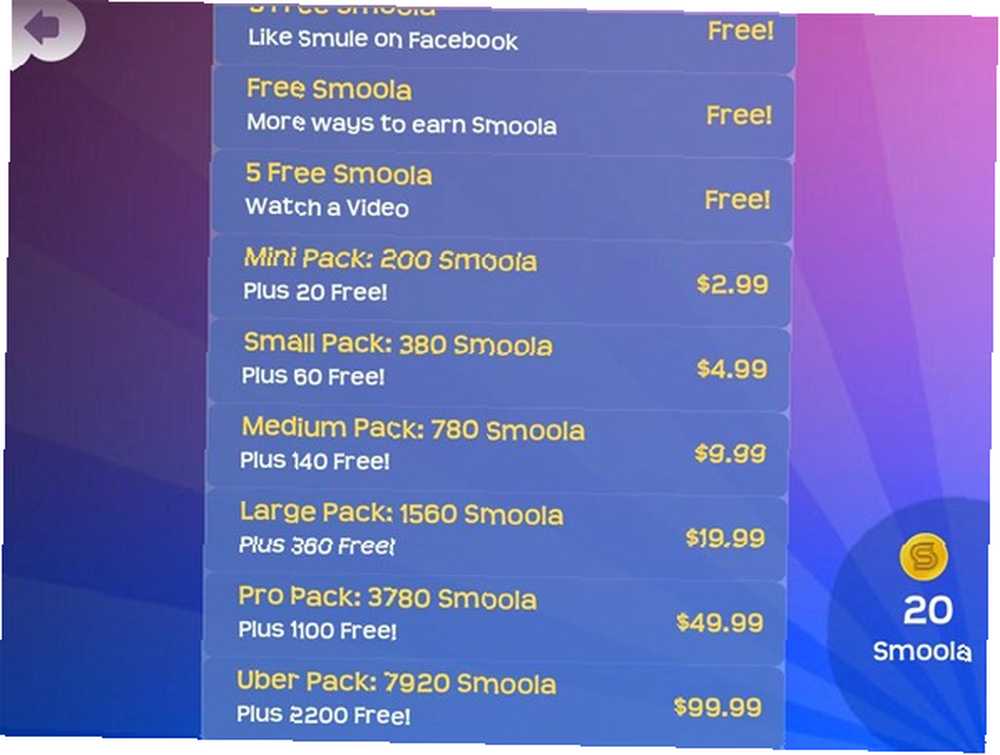
Ne vous méprenez pas, les achats intégrés peuvent être intéressants; Lorsqu'ils ont terminé correctement, ils peuvent vous donner la possibilité de choisir le contenu exact que vous souhaitez payer et ne l'obtenir qu'après avoir essayé l'application et vous assurer que c'est vraiment ce que vous voulez. D'autre part, les achats in-app peuvent être facilement faits par erreur, mais quelqu'un d'autre utilisant votre téléphone, ou même par vous dans un moment de faiblesse que vous finirez par regretter.
Les achats dans l'application sont-ils tous identiques??
La réponse courte à cela est non. Il existe en réalité plusieurs types d’achats intégrés, et il est important de savoir exactement lequel de ces achats vous êtes (ou avez déjà) acquis..
Achats ponctuels
Non reconstituable sur iOS / Géré par compte d'utilisateur sur Android
Ce sont des achats de contenu que vous ne devez effectuer qu'une seule fois. Ils peuvent inclure des niveaux de jeu, des cartes, de nouvelles fonctionnalités, etc. Lorsque vous effectuez un achat de ce type, vous n'avez pas à le refaire, même si vous supprimez l'application. Si vous essayez de le faire à nouveau, il devrait télécharger gratuitement.
Achats périssables
Reconstituable sur iOS / Non géré sur Android
Ce sont des achats que vous devrez probablement faire encore et encore. De bons exemples sont les pièces de rechange, les munitions, la santé, etc. pour les jeux et autres services qui peuvent être perdus ou expirés. Ce sont des articles que vous pouvez utiliser et quand ils sont partis, ils sont partis. En outre, si vous supprimez l'application, elle n'est pas restaurée et vous devez les télécharger à nouveau. Ce sont particulièrement dangereux, car ils peuvent être fabriqués à plusieurs reprises, sans limite.
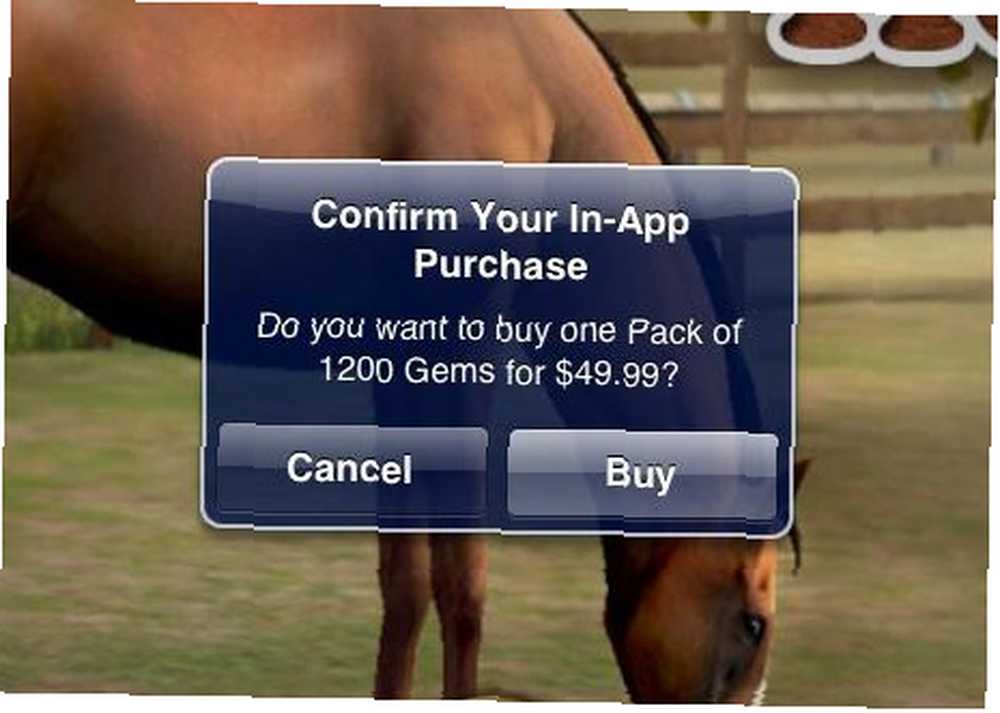
Abonnements
Ce sont des achats facturés mensuellement ou hebdomadairement. Ils peuvent être automatiquement renouvelés ou non. Ceux-ci peuvent inclure des abonnements à des journaux sur des magazines, des abonnements à des services de localisation et même des abonnements à des jeux..
Comment puis-je limiter les achats intégrés à l'application??
Si ces achats vous chagrinent ou si vous souhaitez éviter des problèmes à l'avenir, vous pouvez vous assurer que personne, vous y compris, ne pourra facilement effectuer ces achats via l'application depuis votre appareil..
Sur iOS:
Aller à Paramètres -> Général -> Restrictions, et appuyez sur “Activer les restrictions”. Si vous faites cela pour la première fois, vous devrez entrer un nouveau code PIN pour le créer en le saisissant deux fois. A partir de là, lorsque vous accédez à nouveau à vos restrictions, vous devez taper ce code, alors assurez-vous de vous en souvenir..
Ensuite, faites défiler et trouvez “Achats in-app” et faites glisser le commutateur sur OFF. Ça y est, vous avez désactivé les achats intégrés sur votre appareil.
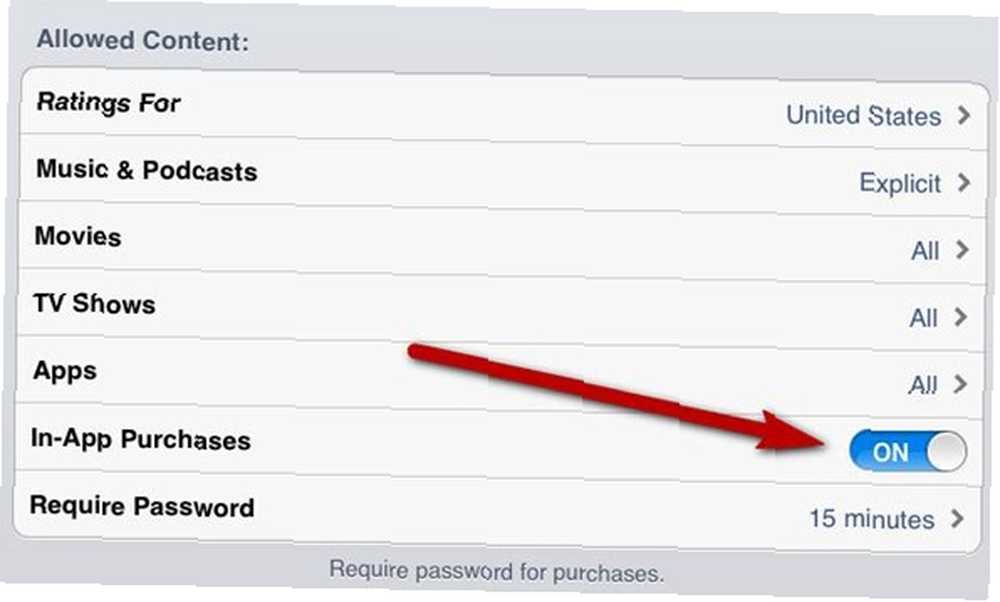
Sur Android:
Ouvrez l'application Google Play Store, ouvrez le menu et choisissez “Réglages”. Faites défiler jusqu'à Contrôles utilisateur, et choisir “Définir ou modifier le code PIN”. Entrez le code PIN que vous allez vous rappeler, puis cochez la case en regard de “Utiliser un code PIN pour les achats”. Ce n'est pas une désactivation complète comme dans iOS, mais cela ajoute une autre couche de sécurité. Maintenant, il vous suffit de vous assurer que personne ne connaît ce code PIN!
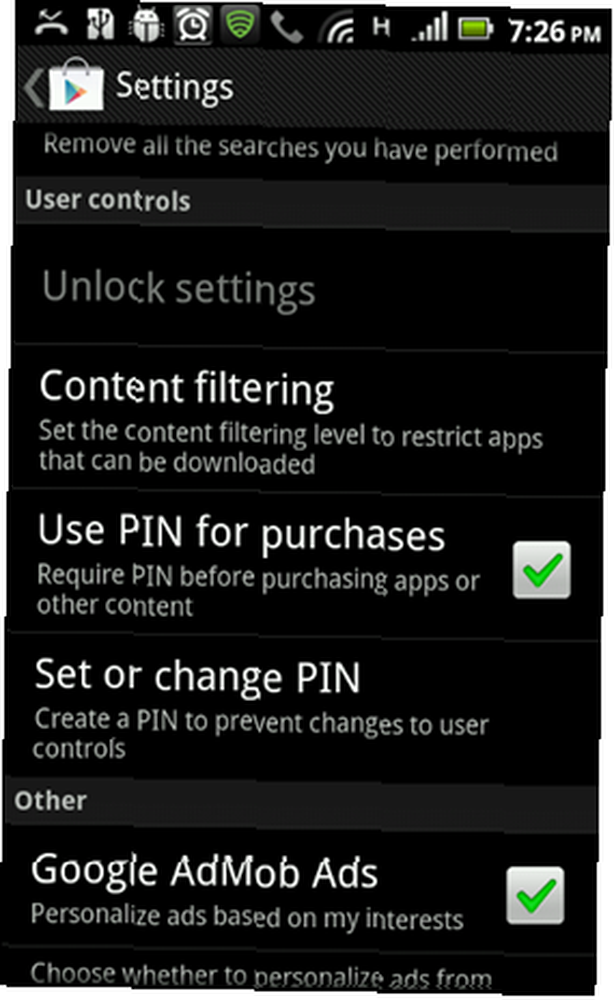
Quelqu'un a déjà fait un abonnement intégré à l'application sur mon appareil! Comment puis-je annuler?
Tout d'abord, ne paniquez pas. Les abonnements intégrés à l'application peuvent être facilement annulés. Si vous l'avez intercepté à temps et si vous n'avez pas encore effectué plusieurs paiements, vous pouvez vous échapper relativement indemne..
Sur iOS:
Ouvrez l'application App Store sur votre appareil et appuyez sur “En vedette” au bas de l'écran. Appuyez sur le bouton Apple ID - vous devrez entrer votre mot de passe ou vous connecter si vous n'êtes pas encore connecté - et appuyez sur le bouton “Voir l'identifiant Apple” bouton. Faites défiler et trouvez le “Gérer les abonnements aux applications” bouton, qui ouvrira votre gestionnaire d'abonnement. À partir de là, vous pouvez sélectionner l’abonnement du coupable et passer l’option de renouvellement automatique à OFF..
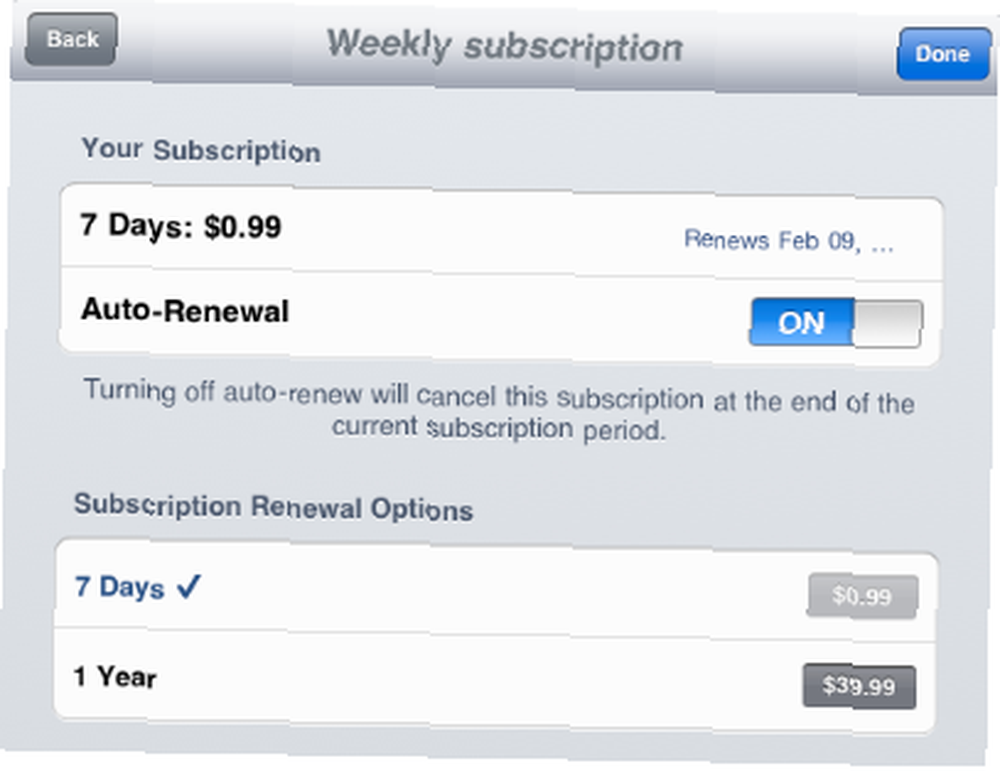
Notez que si vous n'avez aucun abonnement, ce bouton ne s'affichera pas..
Sur Android:
Ouvrez l'application Google Play Store, ouvrez le menu et choisissez “Mes applications”. Recherchez vos abonnements et appuyez sur l'application pour laquelle vous souhaitez annuler l'abonnement. Cliquez sur la page de détails de l'application, puis cliquez sur “Annuler”. Si pour une raison quelconque vous ne voyez pas cette option, vous devrez contacter le développeur pour annuler votre abonnement..
Conclusion
Les achats intégrés peuvent être intéressants, mais comme pour toute chose, vous devez rester informé et vous protéger du gaspillage inutile d'argent. Si vous avez des enfants ou des personnes au hasard qui jouent avec votre appareil, limiter les achats via l'application est probablement la meilleure option. Vous pouvez toujours supprimer la restriction lorsque vous voulez vraiment acheter ces niveaux supplémentaires d'Angry Birds..
Avez-vous des histoires d'achat in-app intéressantes / amusantes / tragiques? Connaissez-vous d'autres façons de les gérer? Partager dans les commentaires!
Crédit image: image du panier via Shutterstock











